6 Consigli Per Risolvere Il Problema Della Rotazione Schermo Non Funzionante Su iPhone
Domanda di Giulio: "Il mio iPhone non ruota lo schermo, come posso risolvere il problema? Ho difficoltà a guardare video o scattare foto in orizzontale!"
Se sei un utente di iPhone, potresti aver riscontrato un problema con la rotazione dello schermo non funzionante. Quando inclini lo smartphone, lo schermo dovrebbe ruotare automaticamente per adattarsi alla posizione orizzontale. Utile, come conferma il nostro amico Giulio, per poter girare video in 16:9 o magari guardarsi un film su Netflix più comodamente.
- Suggerimento 1: Disattivare il blocco della rotazione dello schermo dell'iPhone
- Suggerimento 2: Controllare se la rotazione dello schermo funziona su altre app
- Suggerimento 3: Disabilitare lo zoom del display
- Suggerimento 4: Ripara iOS per correggere la rotazione che non funziona su iPhone (nessuna perdita di dati)
- Suggerimento 5: Ripristina l'iPhone per risolvere il problema dello schermo iPhone che non ruota (perdita di dati)
- Suggerimento 6: Problema hardware
Suggerimento 1: Disattivare il blocco della rotazione dello schermo dell'iPhone
Quando il blocco della rotazione dello schermo è attivato, l'iPhone non ruoterà automaticamente lo schermo in orizzontale o verticale quando inclini il dispositivo.
Per correggere la rotazione automatica non funziona su iPhone, segui questi passaggi:
- Scorri dal basso verso l'alto sulla schermata “Home” dell'iPhone per aprire il “Centro di controllo”.
- Cerca l'icona del blocco della rotazione. È un'icona con una freccia curva intorno a un lucchetto. Se l'icona è evidenziata, il blocco della rotazione dello schermo è attivato.
- Tocca l'icona del blocco della rotazione per disattivarlo.
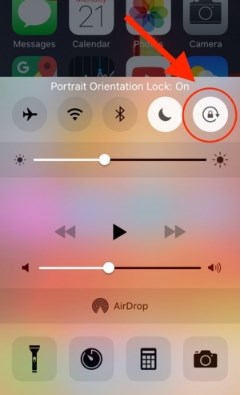
Se il blocco della rotazione era già disattivato, prova a riavviare il tuo iPhone. Tieni premuto il pulsante laterale fino a quando non compare la schermata di spegnimento. Scorri per spegnere il dispositivo, quindi attendi alcuni secondi prima di riaccenderlo.
Suggerimento 2: Controllare se la rotazione dello schermo funziona su altre app
Sul tuo iPhone non funziona la rotazione automatica? Hai verificato se si tratta di un problema generale o solo di alcune app?
Per controllare se la rotazione dello schermo funziona su altre app, segui questi passaggi:
- Apri un'app che consenta la rotazione dello schermo, ad esempio Safari, Foto o YouTube.
- Ruota l'iPhone in orizzontale. Se lo schermo ruota in orizzontale, allora il problema non è dell'iPhone, ma con l'app specifica che non funziona.
- Se lo schermo non ruota in orizzontale, prova a riavviare l'iPhone. Tieni premuto il pulsante laterale fino a quando non compare la schermata di spegnimento. Scorri per spegnere il dispositivo, quindi attendi alcuni secondi prima di riaccenderlo.
Se il problema si verifica solo su un'app specifica, controlla le impostazioni dell'app per vedere se ci sono opzioni relative alla rotazione dello schermo che potrebbero essere disattivate. Se il problema si verifica su tutte le applicazioni, passa al suggerimento successivo.
Suggerimento 3: Disabilitare lo zoom del display
Lo zoom del display potrebbe interferire con la rotazione dello schermo dell'iPhone. Per disabilitarlo e vedere se risolve il problema, segui questi passaggi:
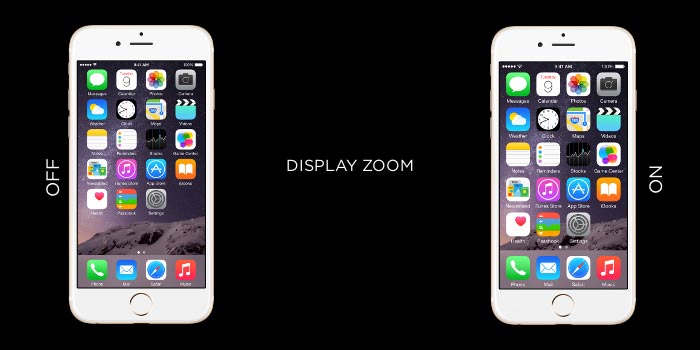
- Apri le impostazioni dell'iPhone.
- Tocca "Generale", quindi seleziona "Accessibilità".
- Scorri verso il basso e seleziona "Zoom".
- Assicurati che lo zoom sia disattivato. Se lo zoom è attivo, tocca il pulsante per disattivarlo.
- Riavvia l'iPhone. Tieni premuto il pulsante laterale fino a quando non compare la schermata di spegnimento. Scorri per spegnere il dispositivo, quindi attendi alcuni secondi prima di riaccenderlo.
Se il problema era causato dallo zoom del display, dovresti ora essere in grado di ruotare lo schermo del tuo iPhone in orizzontale o verticale. Se il problema è rimasto uguale, passa al suggerimento successivo.
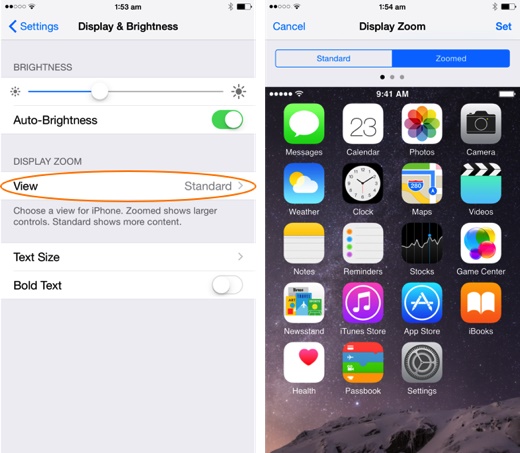
Suggerimento 4: Ripara iOS per correggere la rotazione che non funziona su iPhone (nessuna perdita di dati)
Se ancora non ruotasse lo schermo del tuo iPhone nonostante i suggerimenti precedenti, potresti provare a riparare iOS utilizzando Tenorshare ReiBoot. Questo software è progettato per risolvere diversi problemi del sistema iOS, come iPhone schermo che non ruota, iPhone bloccato sul logo della mela, con schermo nero e altro ancora.
L’Phone non ruota lo schermo? Risolvi con l'aiuto di ReiBoot:
- Scarica e installa ReiBoot su Windows o MacOS.
- Avvia e collega l'iPhone con problemi di rotazione schermo.
- Associato l'iPhone, clicca su [Inizia] e poi su [riparazione standard] per correggere la rotazione automatica non funziona su iPhone.
- Quindi cliccare su [Scarica] per ottenere il firmware iOS (ufficiale) di riparazione.
- Concluso il download, clicca su [Riparazione standard Ora] per avviare il processo di riparazione dello schermo che non ruota su iPhone.
Nota.Se ti viene richiesto, associa l’iPhone al PC eseguendo la procedura di fiducia (Trust).
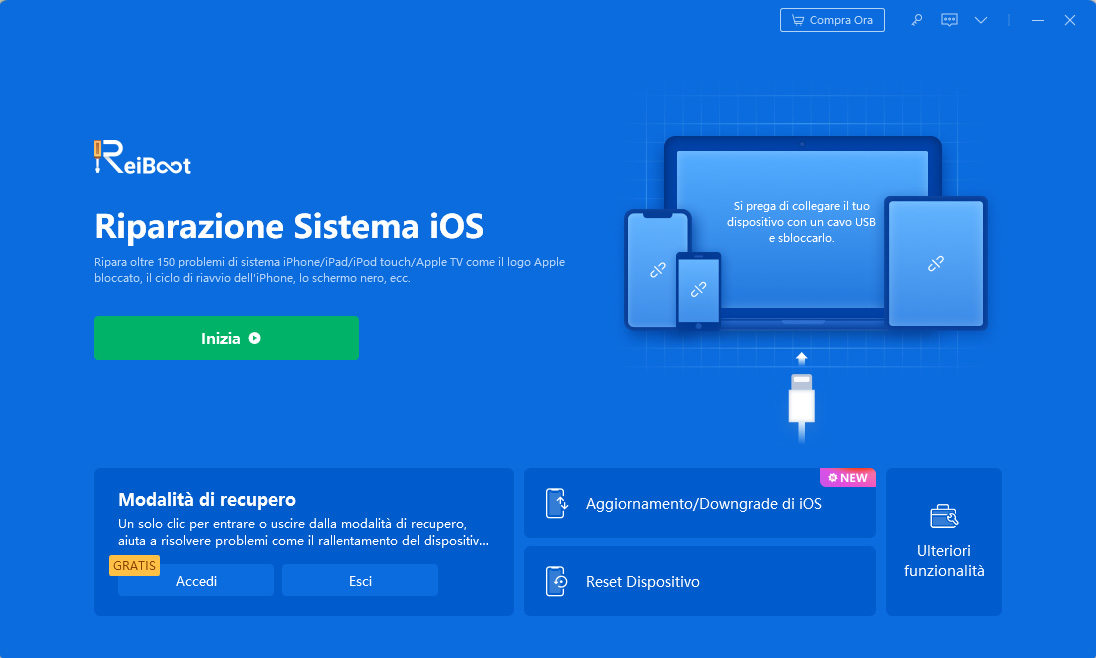

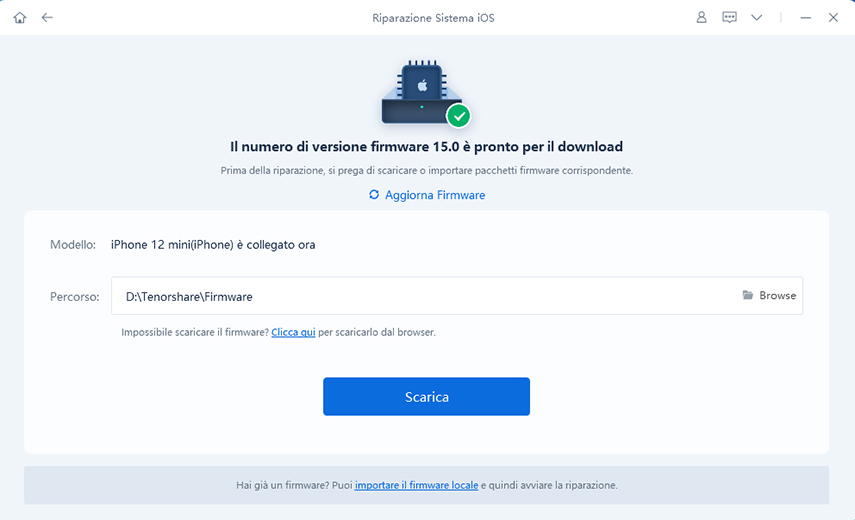
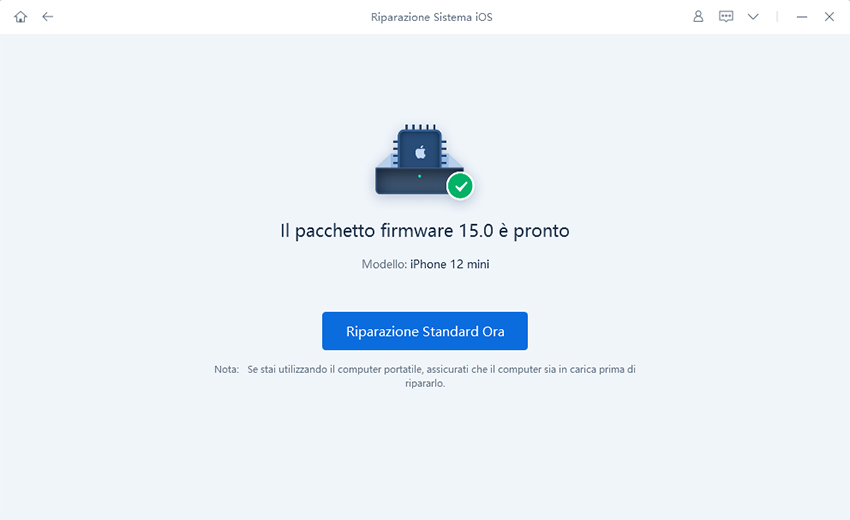
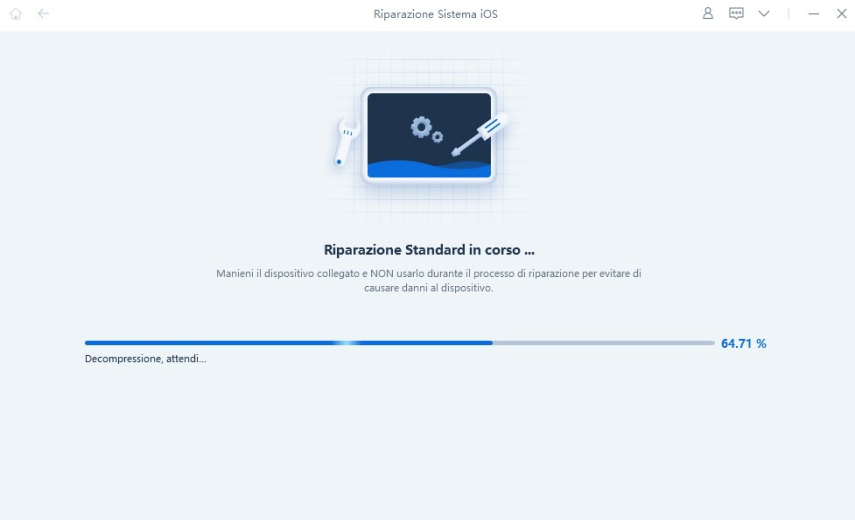
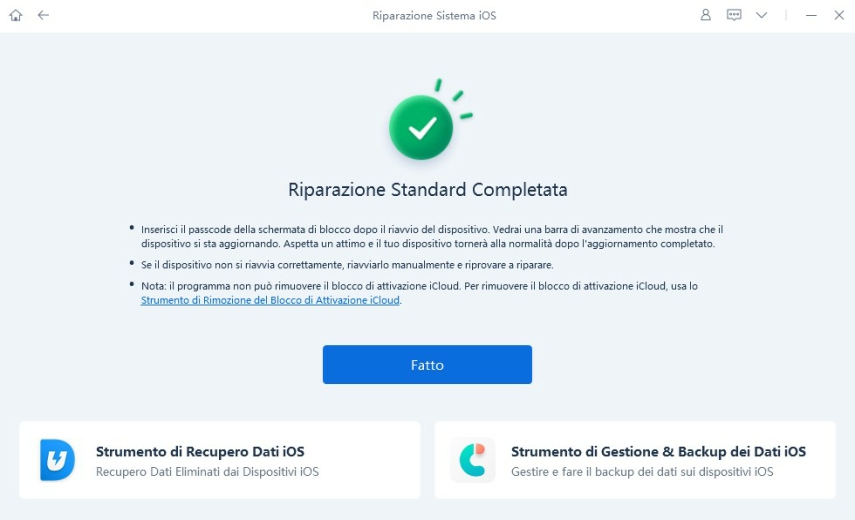
Suggerimento 5: Ripristina l'iPhone per risolvere il problema dello schermo iPhone che non ruota (perdita di dati)
Se i suggerimenti precedenti non hanno funzionato, puoi provare a ripristinare il tuo iPhone per risolvere il problema della rotazione dello schermo. Tieni presente che questo metodo comporterà la perdita di tutti i dati e delle impostazioni sul tuo smartphone Apple, quindi assicurati di eseguire un backup completo prima di procedere.
- Accedi alle impostazioni del tuo iPhone e seleziona "Generali".
- Scorri verso il basso e seleziona "Ripristina".
- Seleziona "Cancella contenuto e impostazioni" e segui le istruzioni a schermo per completare il processo di ripristino.

Nota. il ripristino di un iPhone cancellerà tutti i dati presenti sul dispositivo. È pertanto importante eseguire il backup dei dati prima di procedere con il ripristino.
Suggerimento 6: Problema hardware
Se non riesci a risolvere il problema della rotazione schermo non funziona su iPhone dopo aver provato tutti i suggerimenti sopra menzionati, potrebbe trattarsi di un problema hardware. In particolare, l'accelerometro, che controlla la funzione di rotazione dello schermo, potrebbe essere danneggiato. In questo caso, la soluzione migliore sarebbe contattare l’assistenza o recarsi in un negozio Apple più vicino per la riparazione. Potrebbero suggerirti di sostituire il sensore dell'accelerometro o potrebbe essere necessaria una riparazione più complessa. In ogni caso, è importante affidarsi a professionisti qualificati per risolvere qualsiasi problema hardware del tuo iPhone. Importante, se il tuo iPhone è ancora in garanzia, la riparazione sarà gratuita.
Conclusioni
Se stai affrontando il problema dello schermo dell'iPhone che non ruota, puoi provare a seguire i suggerimenti sopra descritti per risolverlo. Se non si tratta di un problema hardware, sarai in grado di risolverlo al 100%. Inizia disattivando il blocco della rotazione dello schermo, controllando se la rotazione funziona su altre app e disabilitando lo zoom del display. Se questi metodi non funzionano, puoi provare a riparare iOS del tuo iPhone utilizzando il software di riparazione ReiBoot (senza perdita dei dati), o ripristinare l'iPhone alle impostazioni di fabbrica se sei disposto a perdere tutti i file (Se non hai un backup di recupero). Se tutti i metodi falliscono, il problema potrebbe essere di natura hardware e dovresti seriamente valutare di contattare Apple. Speriamo che questa guida ti sia stata utile per risolvere il problema dello schermo dell'iPhone che non ruota.
Esprimi la tua opinione
Esprimi la tua opinione
Crea il tuo commento per Tenorshare articoli
- Tenorshare 4uKey supporta come rimuovere la password per il tempo di utilizzo schermo iPhone o iPad senza perdita di dati.
- Novità Tenorshare: iAnyGo - Cambia la posizione GPS su iPhone/iPad/Android con un solo clic.
- Tenorshare 4MeKey: Rimuovere il blocco di attivazione di iCloud senza password/Apple ID.[Supporto iOS 16.7].

ReiBoot for iOS
No.1 Software Gratis Per la Riparazione & il Recupero del Sistema iOS
Riparazione Facile & Veloce







